使えるようになった気になれる方法。
AirDropといえばご存知の通りApple製端末同士でファイルのやり取りができる近距離通信機能だけど、実はちょっとだけ工夫すればWindowsにエアドロすることが出来る。(条件付き)
必要なもの
・AirDropに対応した送信元の端末
・Windows PC(iCloudインストール済み)
・AirDropが受信できるMac
実際のやり方
もう気づいた人もいるかもしれないけど、この方法は
iPhone→”AirDrop”→Mac→”iCloud”→Windows
と、一旦Macを踏み台にしてWindowsにファイルを送信する。
ただ通常の場合はMacだとエアドロしたファイルはダウンロードフォルダにしか保存できないので、ひと手間加える必要がある。
【AirDrop】Macのデフォルトの保存先をカスタマイズ、設定する方法
こちらのブログにやり方がまとめられているので、手順12まで進める。
あらかじめAutomatorの設定で「他社製のAutomatorアクションを有効にする」にチェックを入れておくこと。
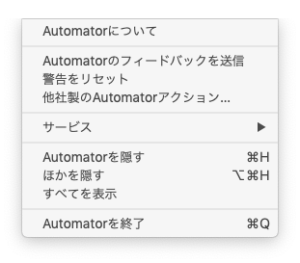

そして手順12で保存先のフォルダーにiCloudDriveフォルダを設定する。
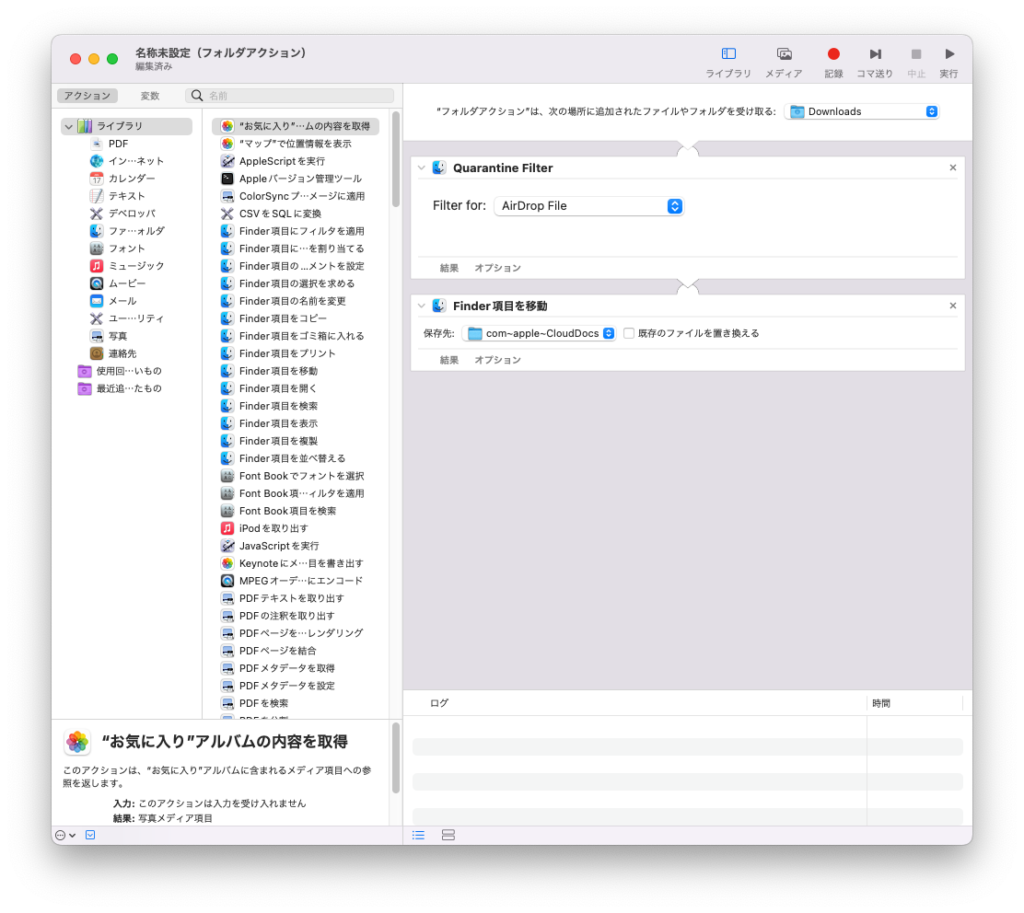
これで準備はOK。MacにエアドロするだけでWindowsにファイルを送信できる。
実践
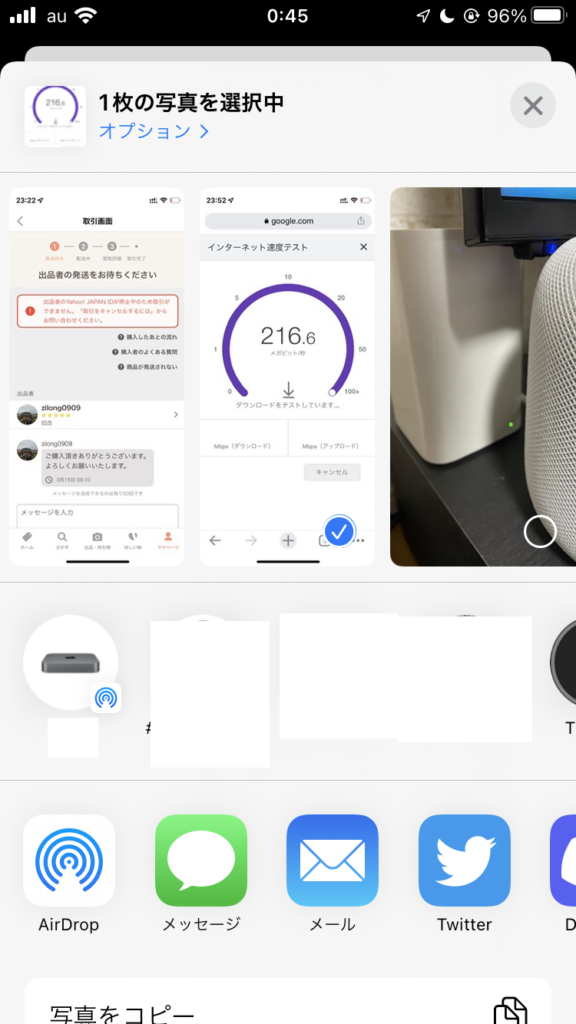
AirDropすると、一瞬ダウンロードフォルダに送信されたあとにiCloud Driveに移動する。
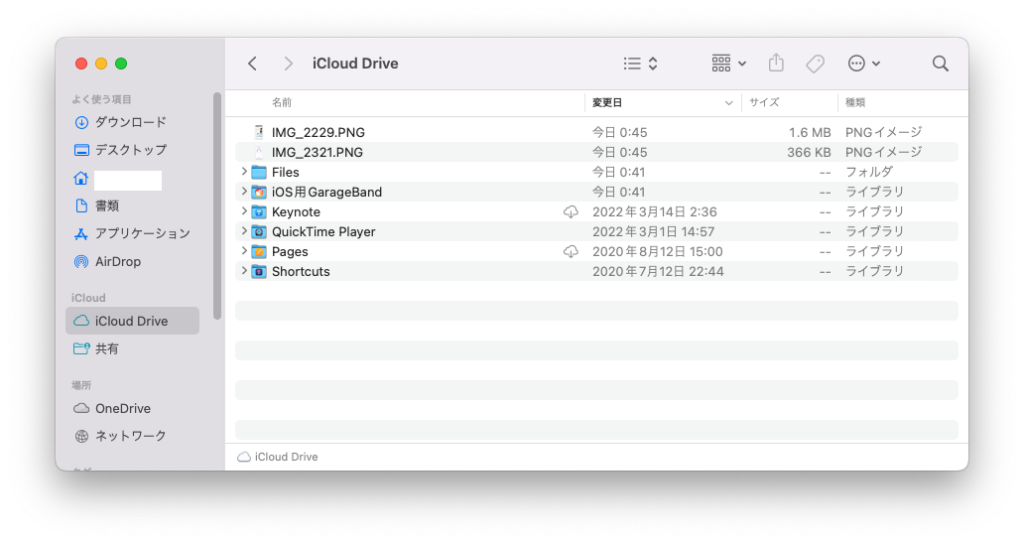
そしてWindowsを開くとiCloudにファイルが保存されている。

10MB以下のファイルであれば一瞬でWindows側で触れるようになるので、わりと実用的なんじゃないかなと思ってる。まあネイティブで使えるようになるのが一番いいんだけど。
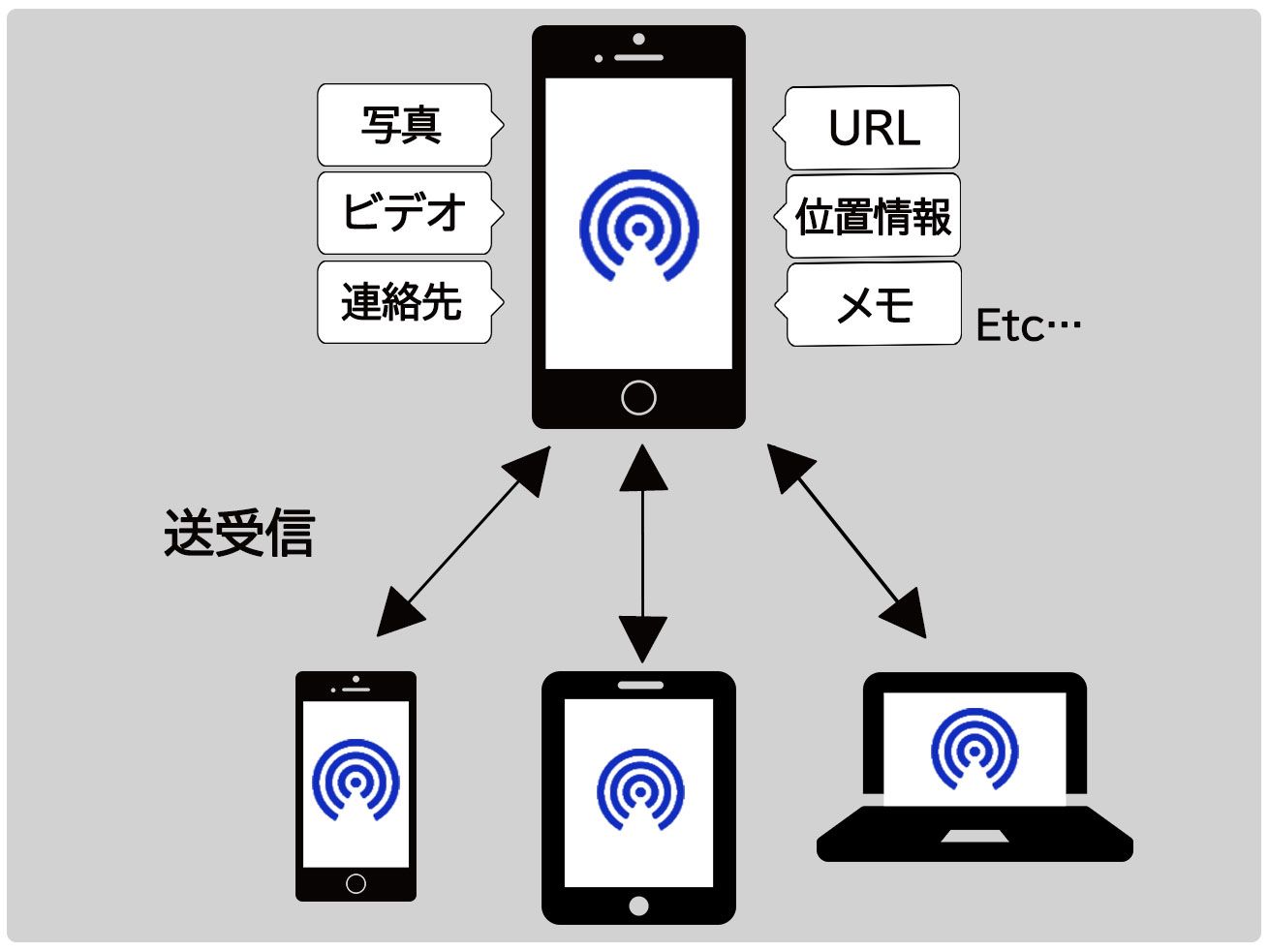

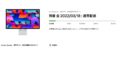
コメント